Word查找替换通配符
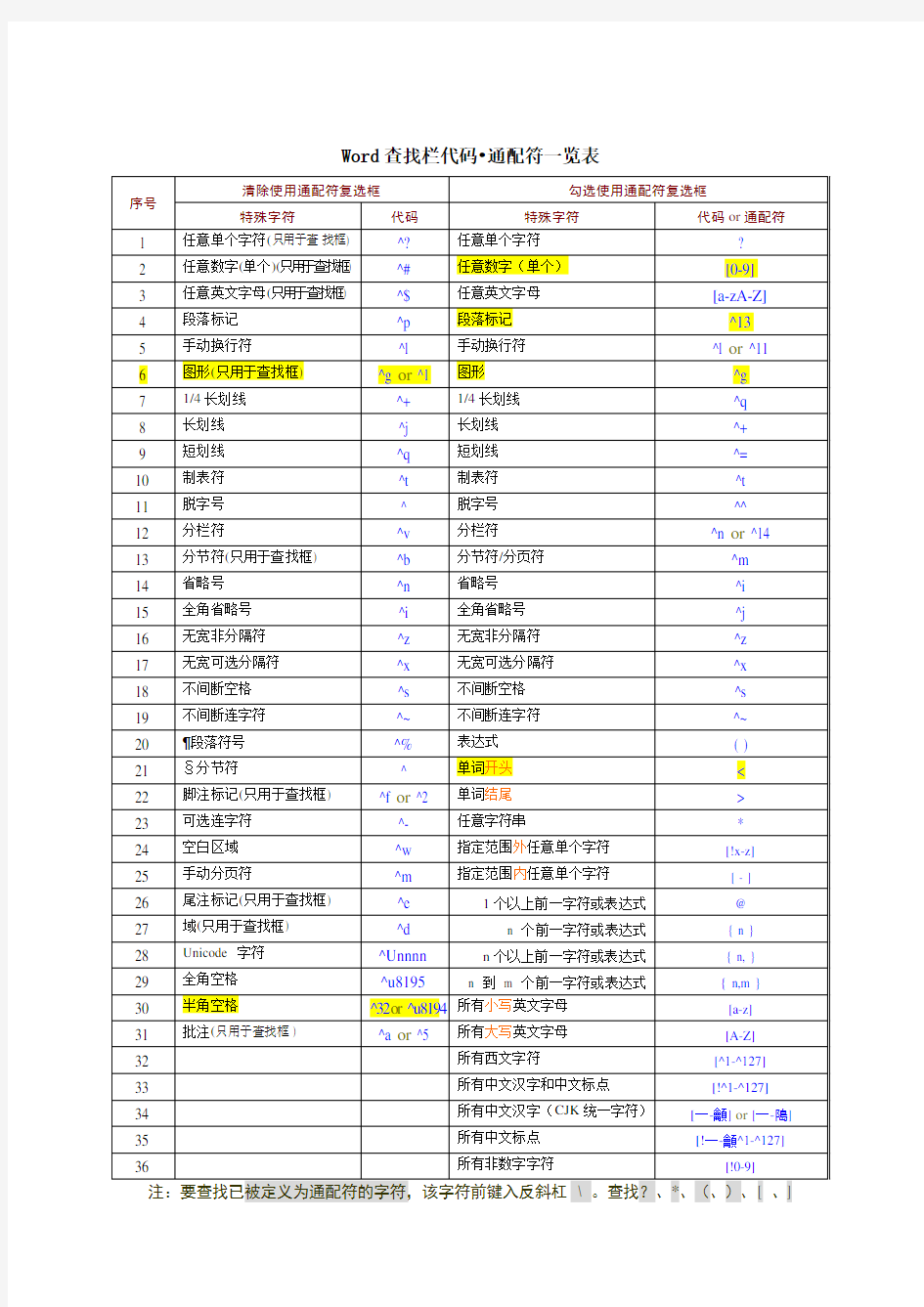
相关主题
- 1、下载文档前请自行甄别文档内容的完整性,平台不提供额外的编辑、内容补充、找答案等附加服务。
- 2、"仅部分预览"的文档,不可在线预览部分如存在完整性等问题,可反馈申请退款(可完整预览的文档不适用该条件!)。
- 3、如文档侵犯您的权益,请联系客服反馈,我们会尽快为您处理(人工客服工作时间:9:00-18:30)。
Word查找栏代码•通配符一览表
等的代码分别是\?、\*、\(、\)、\[、\] 。
Word查找栏代码•通配符示例
Word替换栏代码•通配符一览表
部分代码可用/不可用的特殊情况
使用“通配符”功能时需要注意的要点
1、要查找已被定义为通配符的字符,那么需要在该字符前输入反斜杠(\)。
例如:要查找“?”或者“*”,可输入“\?”和“\*”。
2、如果使用了通配符,在查找文字时会大小写敏感。如果希望查找大写和小写
字母的任意组合,那么请使用方括号通配符。
例如:输入“[Hh]*[Tt]”可找到“heat”、“Hat”或“HAT”,而用“H*t”
就找不到“heat”。
3、使用通配符时,Word只查找整个单词。例如,搜索“e*r ”可找到“enter”,
但不会找到“entertain”。如果要查找单词的所有形式,需要使用适当的通配符字符。
例如:输入“<(e*r)”可找到“enter”和“entertain”。
4、选中“使用通配符”复选框后,也可查找脚注和尾注、域、段落标记、分节
符和人工分页符及空白区域。只要在“查找内容”框中键入替代代码即可。
5、如果包含可选连字符代码,Word 只会找到在指定位置带有可选连字符的文字。
如果省略可选连字符代码,Word 将找到所有匹配的文字,包括带有可选连字符的文字。
6、如果要查找域,必需显示域代码。要在显示域代码和域结果之间切换,请单
击该域,然后按 Shift+F9 组合键。要显示或隐藏文档中所有的域代码,请按 Alt+F9 组合键。
7、在查找图形时,Word 只查找嵌入图形,而不能查找浮动图形。在默认情况下,
Word 会将导入的图形以嵌入图形的方式插入到文档中。
